Anmärkningar
Om din iOS är iOS 11 eller högre, stanna bara i den här delen. Om inte, hoppa över detta och gå till del 2 eller del 3.
Vi använder appar varje dag för att kontakta varandra runt om i världen eftersom vi hade smartphones. Från Kontakter till Twitter till Instagram och spel vill vi dela vårt liv till alla på internet.
Jag tror att de flesta av er gillar att spela spel på iPhone, och några av er gillar att spela in processen att spela spelet. Du kanske också vill dela posten med dina vänner eller ladda upp till de sociala plattformarna. Vi kan kommunicera med andra via en nätverkskabel när internet blir mer och mer populärt. Det är ett nöje för oss att hitta det spel vi vill ha på de sociala plattformarna.
Du vill spela in spel på din iPhone, eller hur? Om så är fallet är vi säkra på att den här artikeln är väl värd att uppmärksamma. Låt oss börja.
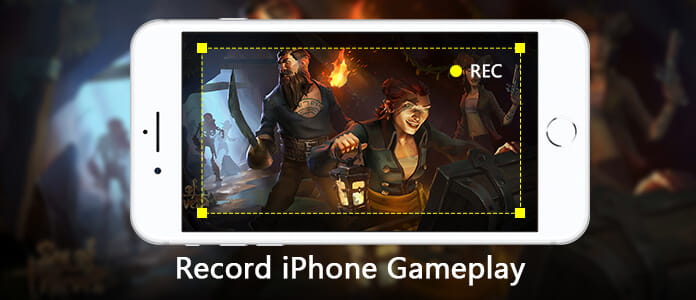
Apple Inc. utvecklade en inbyggd skärminspelningsprogramvara med lanseringen av iOS 11, det gör skärminspelning på iPhone otroligt enkelt. Det betyder att vi kan spela in aktiviteten på vår iPhone som en video, inklusive spela in spel. Vi ska ge det en virvel.
Anmärkningar
Om din iOS är iOS 11 eller högre, stanna bara i den här delen. Om inte, hoppa över detta och gå till del 2 eller del 3.
steg 1 Lägg till skärminspelning för att visas i Control Center.
Observera att om skärminspelningen visas i Control Center, hoppa över detta steg.
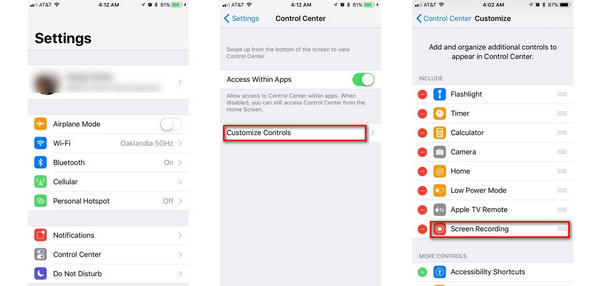
steg 2 Dra upp från den nedre kanten på valfri skärm för att öppna Control Center.
steg 3 För att börja spela in, tryck på den vita "Inspelning"-ikonen för att börja 3-2-1-nedräkningen. När den här ikonen blir röd betyder det att du spelar in.
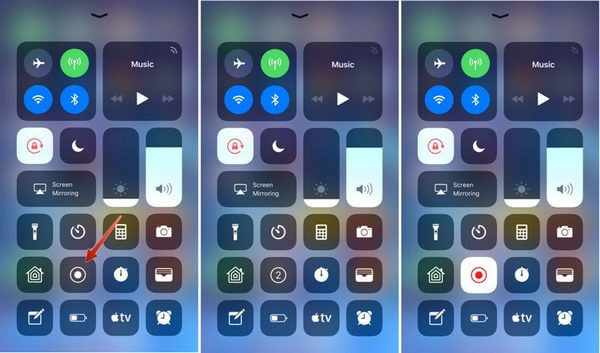
Nu kan du fortsätta med din spelsession.
Om du vill fånga ljud medan du spelar in, håller du in inspelningsikonen en stund, så kommer en popup-meny att visas. Du kan trycka på mikrofonljudikonen för att aktivera ljud.
När det gäller att stoppa inspelningen, öppna Control Center och tryck på den röda "Recording"-ikonen. Eller tryck på det röda bandet högst upp på skärmen och tryck på Stopp i popup-fönstret.
När du har avslutat inspelningen kan du hitta videon du spelade in i Photos-appen på din iPhone.
Att fånga spel via skärminspelning är mycket enklare än andra, mer besvärliga medel. Men det finns brister i det.
• Om din iPhone inte körs med iOS 11 eller senare version kan du inte använda den. Det är ovänligt för användare vars iPhone körs med den lägre iOS-versionen.
• Det är inte bra videoredigerareantingen. Efter inspelningen kan ingenting göras utom att klippa det.
Kan du fånga spel på iPhone via en tredjepartsapp på ett gratis sätt?
Vi har svaret för dig här – "Japp. Du kan ladda ner en tredjepartsapp för det."
Vi visar dig hur du spelar in spel på iPhone via Spela in det! och Go Record, som kan laddas ner från App Store gratis. Låt oss nu täcka Spela in det! först.
steg 1 Gå till App Store och fyll i sökrutan med "Spela in det!", klicka sedan på Sök på ditt tangentbord. Välj den första i sökresultatet att ladda ner.
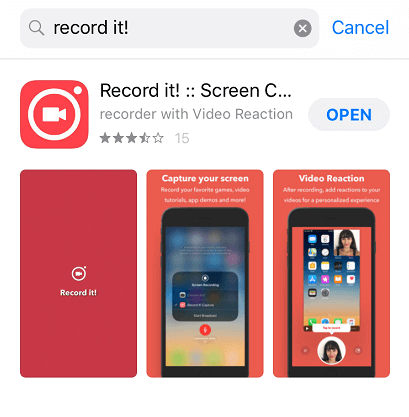
steg 2 Om du inte lade till Skärminspelning i Kontrollcenter måste du göra detta först, och du kan gå tillbaka till steg 1 i del 1 för att ta reda på hur du gör det.
Om du redan har lagt till skärminspelning i Control Center öppnar du bara Control Center.
steg 3 Djupt tryck på inspelningsikonen, så hittar du inspelningen! Välj popup i popup-fönstret. Tryck sedan på Start Broadcast längst ner i popup, den börjar spela in, inspelningsikonen blir röd på samma gång.
Om du vill fånga ljud kan du aktivera mikrofonljudet.
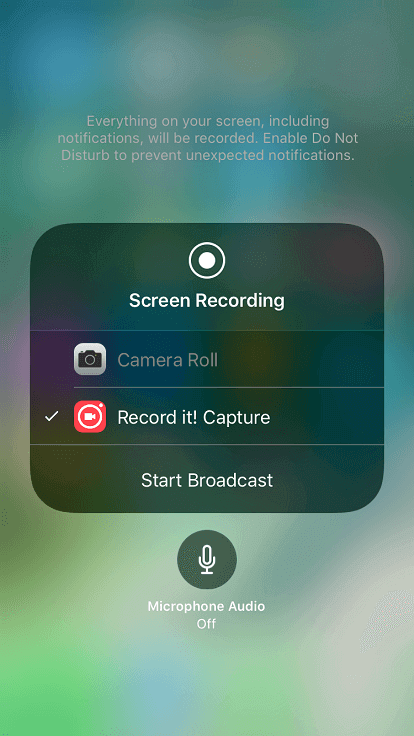
För att stoppa inspelningen kan du trycka på det röda bandet på toppen av skärmen och sedan trycka på Stop-knappen i popup-fönstret.
Du hittar den inspelade videon i My Recordings of Record it !.
Klicka på videon du vill redigera, du kan ändra duk, filter, bakgrundsfärg på den, även rotera och trimma den inspelade videon.
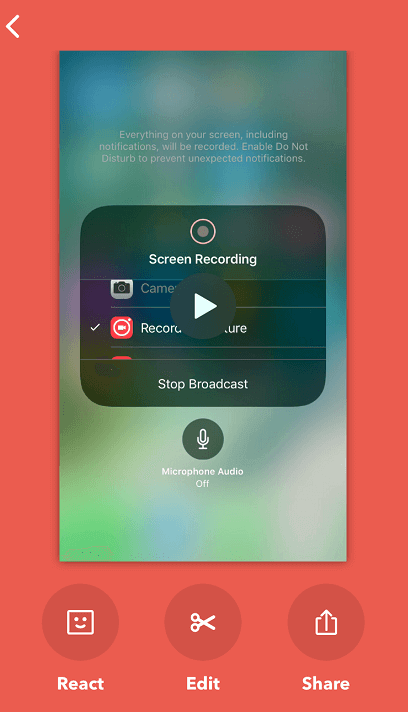
I del 1 och del 2 överväger vi att trimma den inspelade videon, vad sägs om att slå samman? Vad ska vi göra om vi vill slå samman några videoklipp?
Fortsätt läsa! I del 3 kommer vi att lösa detta problem helt.
steg 1 Gå till App Store och sök "Go Record", välj den första i sökresultatet att ladda ner.
steg 2 Öppna kontrollcentret.
Se till att du har lagt till skärminspelning i Control Center innan. Om inte, måste du lägga till skärminspelning i Control Center för att fortsätta den ytterligare operationen - gå tillbaka till steg 1 i del 1 för att hitta hur du gör det.
steg 3 Tryck djupt på inspelningsikonen, det kommer ett popup-fönster, scrolla ner, så hittar du Go Record. Tryck på den och tryck på Start Broadcast för att börja spela in efter 3-2-1-nedräkningen.
För att spela in ditt spel med ljud trycker du på mikrofonljudet för att aktivera ljud.
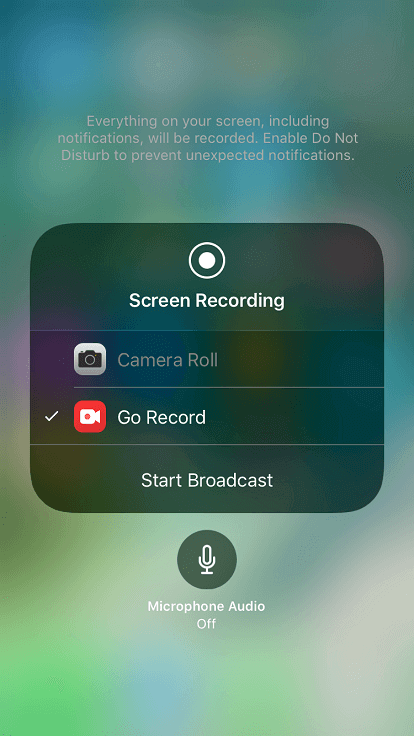
Klicka på den röda statusfältet överst på skärmen för att avsluta inspelningen. Och du kan hitta den inspelade videon i Go Record.
I den här appen kan du trimma, rotera din inspelade video, också slå ihop dem. Dessutom kan du justera volymen på video.
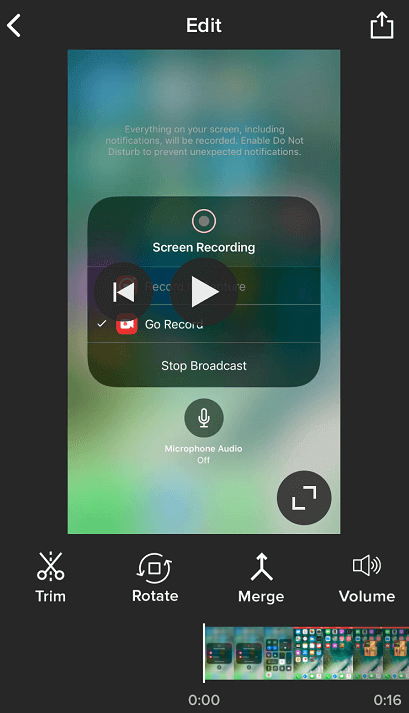
Nu når du botten av vår artikel, vilken programvara vill du använda för att spela in ditt spel på iPhone?